coreldraw X7怎么缩小pdf文件大小?
设置PDF文件中的位图压缩
1. 单击“文件”→“发布至PDF”。
2. 找到希望保存该文件的文件夹并在文件名框中输入文件名。
3. 单击设置,出现PDF设置对话框。
4. 单击对象标签。
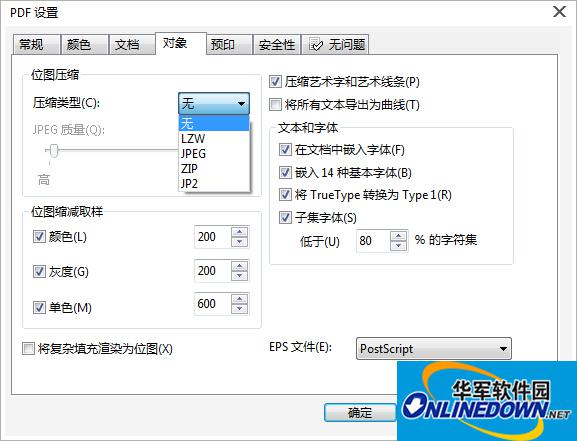
5. 从压缩类型列表框中选择下列一项:
无——无压缩,源文件大小保存。
LZW——使文件变得更小,处理速度更快的一种无损文件压缩技术。LZW 压缩常用于 GIF 文件和 TIFF 文件。
JPEG——一种摄影图像格式,它提供的压缩会使图像的质量有一定程度的损失。由于压缩率高(高达20比1),且文件较小,因此 JPEG 图像广泛应用在因特网发布方面。
ZIP——使文件变得更小,处理速度更快的一种无损文件压缩技术。
JP2——(JPEG 2000:JPEG 文件格式的改进版本,提供更佳的压缩功能,允许附加图像信息,并为图像区域指定不同的压缩率。) 选项仅适用于 Adobe Acrobat 6.0 和 Adobe Acrobat 8.0 和 Adobe Acrobat 9.0
如果选择JPEG压缩,可以通过移动PDF质量滑块来指定压缩质量。
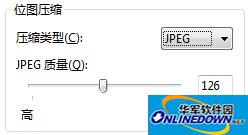
6. 单击确定,单击保存。
压缩PDF中的艺术字和艺术线条
1. 单击“文件”→“发布至PDF”。
2. 找到希望保存该文件的文件夹并在文件名框中输入文件名。
3. 单击设置,出现PDF设置对话框。
4. 单击对象标签。
5. 启用压缩艺术字和艺术线条复选框。
6. 单击确定并保存。
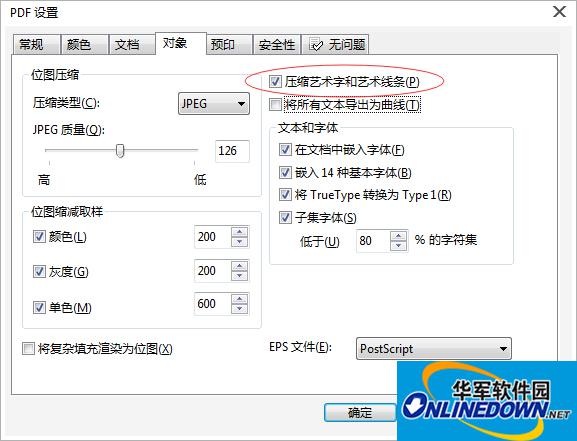
减少取样PDF文件中的位图图像
1. 单击“文件”→“发布至PDF”。
2. 找到希望保存该文件的文件夹并在文件名框中输入文件名。
3. 单击设置,出现PDF设置对话框。
4. 单击对象标签。
5. 启用下列任意复选框,并在相应的框中输入一个值:
颜色
灰度
单色
6. 单击确定并保存。
仅当位图图像的分辨率高于位图缩减取样区域中指定的分辨率时,缩减对彩色、灰度或单色位图图像的取样才有效。
coreldraw X7为打印前准备PDF文件
使用开放式印前接口标准(OPI),可以降低分辨率的图像用作出现在最终作品中的高分辨图像的占位符。打印提供商收到文件后,OPI服务器会用高分辨率图像替换低分辨率图像。
打印机标记可向打印提供商提供有关作品打印方式的信息。您可以指定将哪些打印机标记包括在页面上。可用的打印机标记有:
? 裁剪标记——表示纸张的大小,出现在页角。也可以添加裁剪标记,作为修剪纸张的辅助线。如果每张纸张上印刷多个页面(例如,两行两列),则可以在纸张的外边缘添加裁剪标记,以便在裁剪完成之后删除所有的裁剪标记,也可以选择在每行或每列的周围添加裁剪标记。出血确定图像可以超出裁剪标记的距离,出血要求您打印的纸张大于最终纸张的大小,且图像区域必须超出最终纸张大小的边缘。
? 注册标记——需要该标记,以便对齐彩色打印机上的胶片、模拟校样或打印图版。套准标记会打印在每张分色卡上。
? 尺度比例——是一系列由浅到深的灰色框。测试半色调图像的浓度时需要用到这些框。可以将浓度计刻度放置在页面的任何位置。也可以自定义灰度级,使浓度计刻度中有七个方块,每个方块表示一个灰度级。
? 文件信息——可以打印,包括颜色预置文件;图像的名称以创建的日期和时间;页码。
在PDF文件中保持OPI链接
1. 单击“文件”→“发布为PDF”。
2. 找到希望保存该文件的文件夹并在文件名框中输入文件名。
3. 单击设置,出现PDF设置对话框。
4. 单击预印选项卡。
5. 启用保持OPI链接复选框
如果不能确定PDF文件是否应发往OPI服务器,请不要使用OPI链接。
在PDF文件中包含打印机标记。
1. 单击“文件”→“发布为PDF”。
2. 找到希望保存该文件的文件夹并在文件名框中输入文件名。
3. 单击设置,出现PDF设置对话框。
4. 单击预印选项卡。
5. 在打印机标记复选框中,启用以下选项之一:
? 裁剪标记
? 文件信息
? 注册标记
? 尺度比例
如果要包括出血,请启用出血限制复选框,然后在相应的框里输入出血扩散量。
总结:以上就是全部的coreldraw X7怎么缩小pdf文件大小相关内容了,不知道大家是否已经了解了呢。
- 《原神》机关棋谭枕仙桥满分指南
- 《极限竞速地平线5》S6秋季赛车辆推荐
- 《原神》神里绫人百爆永冻流阵容分享
- 《原神》蒙德特产照片收集攻略
- Win10电脑白屏但是有鼠标如何解决?
- steam创建请求总失败是怎么回事 steam创建请求总失败怎么办
- Win11还有控制面板吗 打开Win11控制面板的方法
- 喜剧电影《哥俩儿好》上线 赵四助力富豪囧途追爱
- 《神奇动物3》办特别观影活动 聚焦珍稀动物保护
- 《重返帝国》决意强袭技能解析 决意强袭怎么玩
- 《重返帝国》毁灭的预示技能解析 毁灭的预示怎么玩
- 《重返帝国》饥渴之刃技能解析 饥渴之刃怎么玩
- 《艾尔登法环》挂机刷卢恩方法 怎么挂机刷魂
- 《艾尔登法环》PVP战士build推荐
- Win11无法登录onedrive怎么办 Win11无法登录onedrive解决方法
- Win11正在撤销对计算机所做的更改怎么修复?
- 安装Win11一直卡在准备就绪怎么办 安装Win11卡在准备就绪解决方法
- 《壮志凌云:独行侠》登CinemaCon 办全球首映
- 艾尔维斯加盟《反叛之月》 饰演银河帝国国王
- 《重返帝国》军神赠礼技能解析 军神赠礼怎么玩
- 《重返帝国》狂怒血脉技能解析 狂怒血脉怎么玩
- 《原神》2.6版全角色配装参考
- 《艾尔登法环》120级力量战士PVP配装参考
- Win11耗电太快怎么办 Win11耗电严重怎么解决
- 怎么让 Mac 上的菜单栏保持全屏模式?
- CrashPlan x32
- Nero Burning ROM
- Nero8
- Proactive System Password Recovery
- VNC
- Pdmax 三维工厂设计系统
- J. River Media Center
- 凯瑞汽车俱乐部管理软件
- 启讯店铺管家婆
- 实创进销存管理软件
- 英灵神殿工具使用延迟删除MOD v1.2.0
- 生化危机8吸血鬼夫人太阳眼镜MOD v2.29
- 英灵神殿控制台秘籍指令MOD v2.7
- 英灵神殿赤铁银阔剑MOD v1.0
- 模拟人生4女性短袖牛仔连身裤MOD v1.0
- 生化危机8吸血鬼女儿取代伊森MOD v2.8
- 模拟人生4六角珍珠项链MOD v1.0
- 英灵神殿带内衬的厚甲MOD v1.0
- 鬼谷八荒古典优雅露肩名媛立绘MOD v1.53
- 模拟人生4美丽雏菊多款式连衣裙MOD v1.0
- crowded
- crowd-puller
- crown
- crown colony
- crown court
- crowned head
- crowning
- crown jewels
- crown prince
- crown princess
- 成为超模(超级模特入门手册)
- 不同的脑不同的学习者--如何触及最难触及的核心/脑科学与教育译丛
- 第二汽车世纪/精益思想丛书
- 亲子理财50课/金算盘理财系列
- 婴幼儿喂养百科/亲亲宝贝系列丛书
- 升级才能生存
- 婴幼儿智力开发/亲亲宝贝系列丛书
- 他们在跟踪我(变态心理学案例故事)
- 音乐治疗--理论与实践(现代心理疗法)
- 实用育儿百科/亲亲宝贝系列丛书
- [BT下载][奔赴!万人现场][第05集][WEB-MKV/0.33G][国语配音/中文字幕][1080P][H265][流媒体][ZeroTV]
- [BT下载][奔赴!万人现场][第05集][WEB-MKV/0.86G][国语配音/中文字幕][4K-2160P][H265][流媒体][ZeroTV]
- [BT下载][小夫妻][第11-12集][WEB-MKV/2.48G][国语音轨/简繁字幕][4K-2160P][H265][流媒体][ParkTV]
- [BT下载][岛屿少年][第19-20集][WEB-MP4/1.61G][国语配音/中文字幕][1080P][流媒体][LelveTV]
- [BT下载][拜托了,身体里的她][第22集][WEB-MKV/1.02G][国语配音/中文字幕][4K-2160P][H265][流媒体][ZeroTV]
- [BT下载][四海重明][第11-12集][WEB-MP4/1.22G][国语配音/中文字幕][1080P][流媒体][ZeroTV]
- [BT下载][小夫妻][第11-12集][WEB-MKV/1.45G][中文字幕][1080P][流媒体][ParkTV]
- [BT下载][小夫妻][第11-12集][WEB-MP4/1.29G][国语配音/中文字幕][1080P][流媒体][ZeroTV]
- [BT下载][小夫妻][第11-12集][WEB-MKV/2.48G][国语配音/中文字幕][4K-2160P][H265][流媒体][BlackTV]
- [BT下载][小夫妻][第11-12集][WEB-MKV/2.85G][中文字幕][4K-2160P][60帧率][H265][流媒体][ParkTV]